directx3D加速怎么关? Win7关闭3D加速功能的技巧
相信很多用户在使用Win7系统时都会遇到各种各样的问题,最近就有不少用户想要关闭系统中的3D加速功能,但又不清楚具体php如javascript何操作,其实方法非常简单,本文就给大家带来Win7系统关闭3D加速功能的操作方法吧!

操作方法:
1、首先,按下“win+r”键打开运行窗口,输入“dxdiag”命令打开DirectX诊断工具。
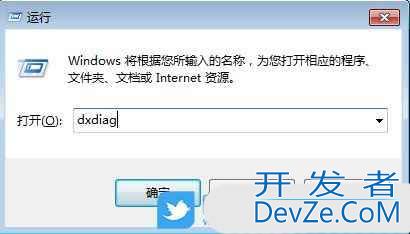
2、接着,切换到“显示”查看,查www.devze.com看到系统是否开启3d加速功能。
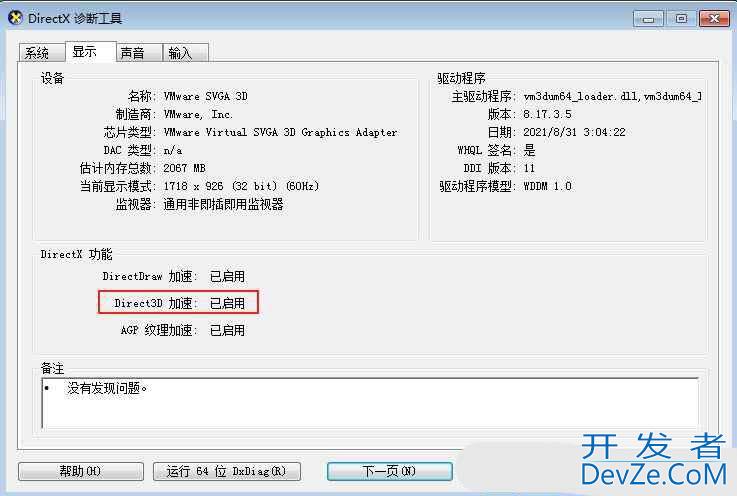
3、然后,返回到桌面,再次按“win+r”键并输入“regedit”打开注册表编辑器。
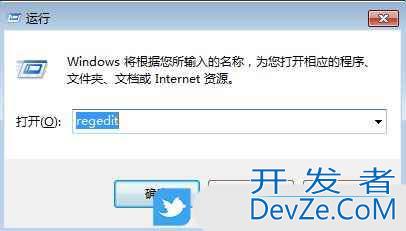
4、随后依次展开“HKEY_LOCAL_MACHINE\SOFTWARE\Microsoft\DirectDraw”。

5、此时,右击“DirectDraw”文件夹,选择新建python一个“dwORD32位”项。
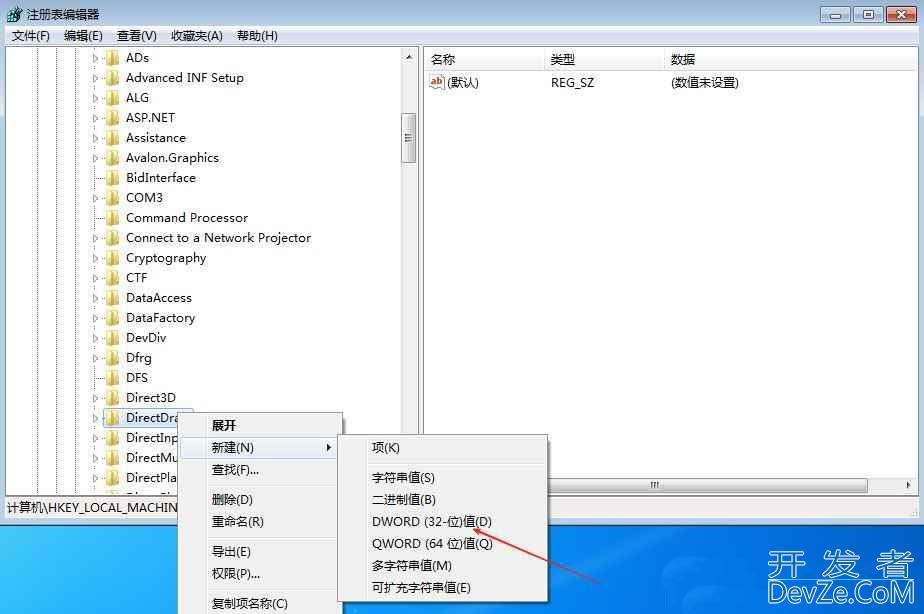
6、最后,将其命名为“EmulationOnly的DWORD”,再将其“数值数据”设置为1,点击确定保存设置后,重启电脑即可。
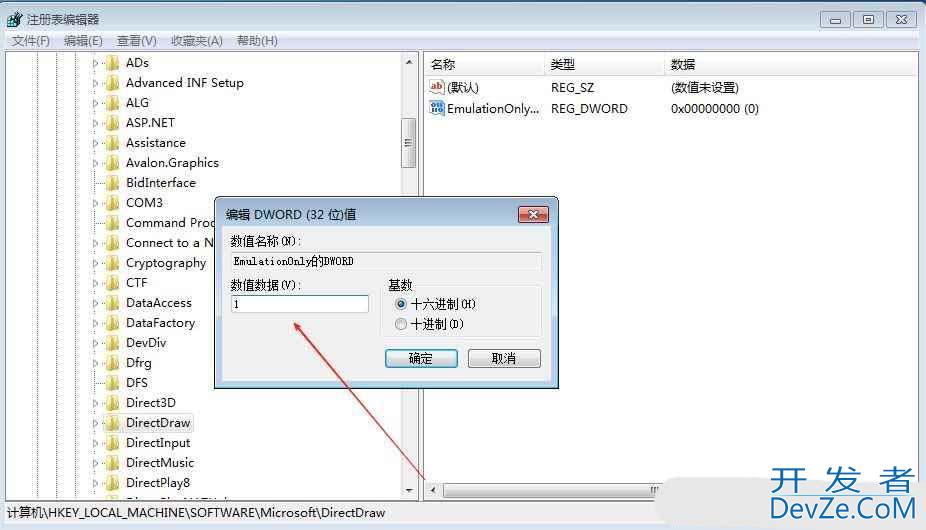
注意:在玩游戏的时候需要启动硬件加速才能支持网络游戏哦,如果玩游戏编程不建议关闭哦。

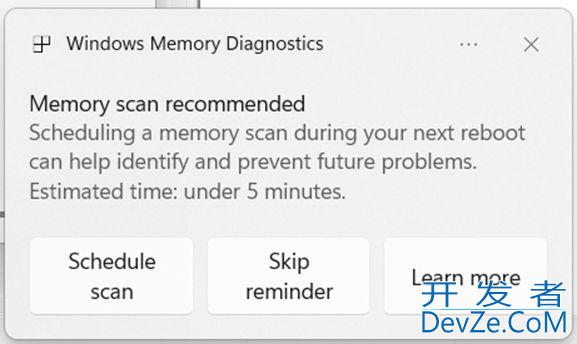

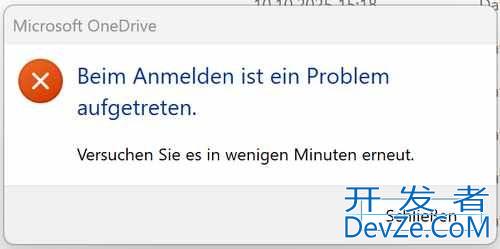



 加载中,请稍侯......
加载中,请稍侯......
精彩评论